Win10不能给软件调声音怎么解决? 恢复Win10单独调音量的功能的方法有哪些?
时间:2017-07-04 来源:互联网 浏览量:
今天给大家带来Win10不能给软件调声音怎么解决?,恢复Win10单独调音量的功能的方法有哪些?,让您轻松解决问题。
安装了Win10系统后,很多朋友发现,音量调节出现了改变,队了界面不同,调节变成横向外,无法给每个程序单独调音了,这可怎么办呢?有时是非常有用的哦,而今天小编要分享一下方法来解决这个问题,还原单独对软件音的功能!Win10下载大全
具体步骤:
1. 按下快捷键Win+R,调出“运行”对话框,然后输入“regedit”打开注册表编辑器;
2. 找到并展开“HKEY_LOCAL_MACHINESoftwareMicrosoftWindows NTCurrentVersion”,右击并新建一个名为“MTCUVC”的项;
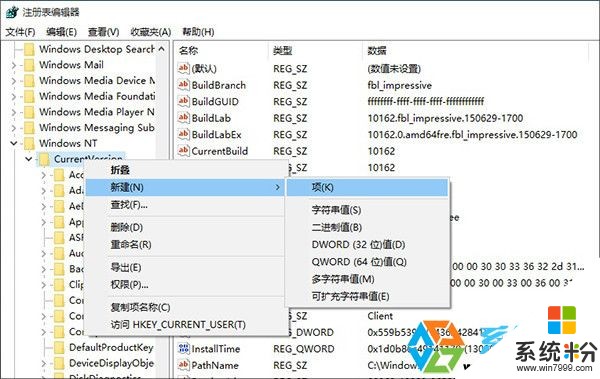
图02 建立一个名为“MTCUVC”的项
3. 点击新建立的“MTCUVC”,然后在右窗格新建一个名为“EnableMTCUVC”的32位DWORD值,并且赋值为“0”;

图03 建立一个名为“enableMTCUVC”的DWORD值,并且赋值为“0”
4. 进入任务管理器,找到“Windows进程”→“Windows资源管理器”,右击并选择“重新启动”;
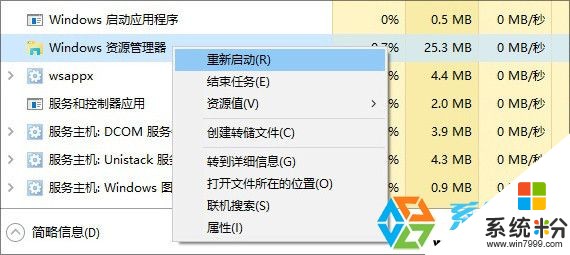
图04 重启资源管理器
5. 稍等片刻,这时再点击右下角的音量控制杆,你会发现熟悉的“合成器”已经出现在眼前了;

图05 再次点击音量滑杆时效果
6. 点击合成器,如果此时有正在发声的程序,滑杆会自动将其显示出来,具体使用就和Win7/8完全一样了。

图06 点击“合成器”即可单独调整某个应用的音量了
这个技巧主要是利用注册表,还原之前的老版音量滑杆。因此严格来说,对于Win10用户并不算一个很完美的方案。但鉴于目前Win10的音量滑杆还不具备类似功能,所以我们只能将就一下罗。
以上就是Win10不能给软件调声音怎么解决?,恢复Win10单独调音量的功能的方法有哪些?教程,希望本文中能帮您解决问题。
我要分享:
相关教程
- ·win10如何调节音量|恢复win10单独调音量的方法
- ·Win10系统音量无法调节怎么解决 电脑win10音量无法调节解决方法有哪些
- ·Win10系统QQ语音音量小怎么解决? Win10音量调高的方法有哪些?
- ·win10系统不能调节音量怎么办,win10系统调节音量的方法
- ·Win10怎么调音量? Win10调声音大小的方法
- ·win10音量键不能用怎么办|win10音量无法调节修复方法
- ·桌面文件放在d盘 Win10系统电脑怎么将所有桌面文件都保存到D盘
- ·管理员账户怎么登陆 Win10系统如何登录管理员账户
- ·电脑盖上后黑屏不能唤醒怎么办 win10黑屏睡眠后无法唤醒怎么办
- ·电脑上如何查看显卡配置 win10怎么查看电脑显卡配置
win10系统教程推荐
- 1 电脑快捷搜索键是哪个 win10搜索功能的快捷键是什么
- 2 win10系统老是卡死 win10电脑突然卡死怎么办
- 3 w10怎么进入bios界面快捷键 开机按什么键可以进入win10的bios
- 4电脑桌面图标变大怎么恢复正常 WIN10桌面图标突然变大了怎么办
- 5电脑简繁体转换快捷键 Win10自带输入法简繁体切换快捷键修改方法
- 6电脑怎么修复dns Win10 DNS设置异常怎么修复
- 7windows10激活wifi Win10如何连接wifi上网
- 8windows10儿童模式 Win10电脑的儿童模式设置步骤
- 9电脑定时开关机在哪里取消 win10怎么取消定时关机
- 10可以放在电脑桌面的备忘录 win10如何在桌面上放置备忘录
win10系统热门教程
- 1 W10系统电脑一直重启怎么办,W10系统解决循环重启的方法
- 2 Win10正式版怎么让壁纸自动换?Win10壁纸自动切换设置方法!
- 3 为什么win10只有重启后才能进入系统 求助wp开机蓝屏重启的解决方法
- 4Win10系统服务和组策略空白无显示的解决方法
- 5激活windows 10 教育版 win10教育版激活方法
- 6Ghost Win10系统下载 迅雷地址!
- 7win10 32位office卸载及64位office2016安装激活的方法
- 8win10怎么连接xp的打印机 XP系统如何在WIN10上连接打印机
- 9Win10如何一次选中多个文件夹?电脑一次选中多个文件夹的方法!
- 10要查看win10电脑硬盘读写速度该怎么办 查看win10电脑硬盘读写速度的方法
最新win10教程
- 1 桌面文件放在d盘 Win10系统电脑怎么将所有桌面文件都保存到D盘
- 2 管理员账户怎么登陆 Win10系统如何登录管理员账户
- 3 电脑盖上后黑屏不能唤醒怎么办 win10黑屏睡眠后无法唤醒怎么办
- 4电脑上如何查看显卡配置 win10怎么查看电脑显卡配置
- 5电脑的网络在哪里打开 Win10网络发现设置在哪里
- 6怎么卸载电脑上的五笔输入法 Win10怎么关闭五笔输入法
- 7苹果笔记本做了win10系统,怎样恢复原系统 苹果电脑装了windows系统怎么办
- 8电脑快捷搜索键是哪个 win10搜索功能的快捷键是什么
- 9win10 锁屏 壁纸 win10锁屏壁纸设置技巧
- 10win10系统老是卡死 win10电脑突然卡死怎么办
